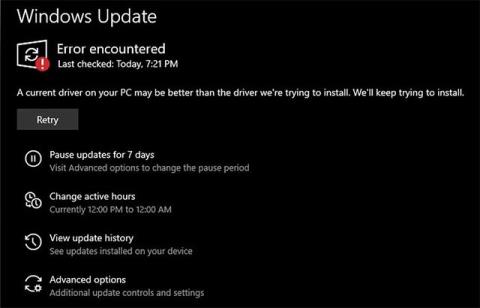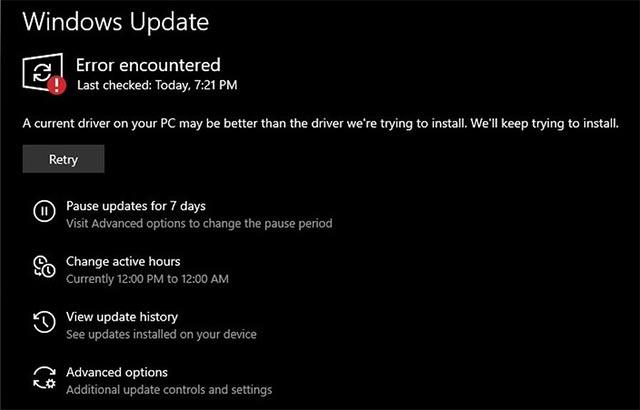Vstavaný aktualizačný mechanizmus systému Windows 10 je navrhnutý tak, aby podporoval inštaláciu nových ovládačov pre systémové komponenty, ako je displej, sieť, Bluetooth atď. Ak ich konkrétny komponent, napríklad Bluetooth, nie je kompatibilný s novou verziou operačného systému, Aktualizácia sa pokúsi vyhľadať a nainštalovať príslušný balík ovládačov z obchodu s ovládačmi spoločnosti Microsoft.
Dá sa povedať, že používanie služby Windows Update je najrýchlejší a najjednoduchší spôsob aktualizácie ovládačov pomocou úprav OEM . Tento nástroj na podporu aktualizácií však nie vždy funguje hladko, najmä po nasadení veľkých aktualizácií systému Windows 10. Nedávno niektorí používatelia hlásili, že služba Windows Update sa neustále pokúša nainštalovať staré verzie ovládačov Intel Corporation Display do ich systémov.
Konkrétne, podľa série správ od používateľov Reddit a Feedback Hub za posledných niekoľko dní sa zdá, že Windows Update má problémy, keď sa neustále pokúša inštalovať duplicitné staré grafické ovládače do systému, čím vytvára problém. Inštalačná slučka je pomerne mätúce.
„Môj systém Windows Update sa neustále pokúša nainštalovať starú verziu ovládača Intel UHD Graphics, aj keď v skutočnosti používam najnovšiu verziu ovládača Intel UHD Graphics. Zdá sa, že tento problém sa objavil po nainštalovaní aktualizácie systému Windows 10 z mája 2020 (v2004) ,“ uviedol používateľ v Centre spätnej väzby.
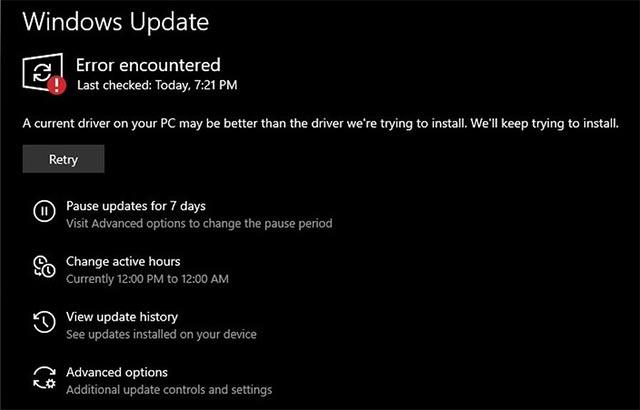
Windows Update ohlásil chybu
"Môj systém Windows Update sa pokúša nainštalovať Intel Corporation - Display - 26.20.100.7325 po úspešnej inštalácii tohto ovládača." Nakoniec zobrazí chybu aktualizácie, ktorá naznačuje, že bola nainštalovaná lepšia verzia ovládača. V skutočnosti sa však zdá, že služba Windows Update inštaluje rovnakú verziu ovládača opakovane ,“ povedal ďalší používateľ.
Na Twitteri tím Windows Dev poznamenal, že tento problém s najväčšou pravdepodobnosťou pochádza zo zraniteľnosti, ktorá existuje vo vyrovnávacej pamäti aktualizácií a používatelia ju môžu opraviť podľa týchto krokov:
- Prejdite do časti Nastavenia > Aktualizácia a zabezpečenie > Riešenie problémov . Na stránke Riešenie problémov vyberte položku Windows Update .
- Vyberte „ Spustiť nástroj na riešenie problémov “.
Okrem toho spoločnosť Microsoft tiež odporúča, aby používatelia vymazali vyrovnávaciu pamäť služby Windows Update podľa týchto krokov:
- Otvorte aplikáciu „ Services “ (services.msc).
- Dvakrát kliknite na Windows Update a zastavte proces.
- Otvorte Prieskumníka a prejdite do C:\Windows\SoftwareDistribution\Download
- Vyberte a odstráňte všetky súbory alebo priečinky.
- Znova otvorte aplikáciu „ Služby “ a reštartujte proces Windows Update.
- Skontrolujte aktualizácie a uvidíte, že ovládač je preč.
Ak problém pretrváva, môžete tiež odinštalovať ovládač Intel GPU v Správcovi zariadení a reštartovať systém.
Po reštarte bude váš počítač používať iba základný ovládač a služba Windows Update bude môcť nainštalovať najnovšiu verziu ovládača, ktorá bola predtým zablokovaná z dôvodu konfliktov s existujúcimi ovládačmi.